V380 Pro: не подключается камера, нет QR-кода или не сканирует, ошибка подключения к Wi-Fi или телефону
В процессе подключения камер видеонаблюдения через приложение V380 Pro у многих возникают самые разные проблемы и ошибки, из-за чего не удается подключить камеру к Wi-Fi роутеру и соответственно к телефону. В этой статье я хочу дать решения самых популярных проблем при подключении Wi-Fi камер в приложении V380 Pro. Так же я всегда готов ответить на ваши вопросы, которые можно оставлять в конце статьи.
Чаще всего эти проблемы с подключением связаны с тем, что камера не подключается к Wi-Fi (неверный пароль, или не видит сеть), приложение не сканирует QR-код на камере, или вообще нет QR-кода, телефон не видит точку доступа от камеры, или приложение V380 Pro вообще не видит камеру. Чтобы сразу не загружать вас лишней информацией, я сначала дам несколько простых, но часто рабочих рекомендаций, которые обязательно нужно применить в первую очередь. А если они не помогут и обычным способом подключить камеру все же не получится, тогда будем использовать другие способы.
Если не подключается камера в приложении V380 Pro:
- Если камера раньше уже была подключена, или вы пробовали ее подключать, то лучше сделать сброс настроек камеры (на 5-10 секунд зажать кнопку Reset), чтобы быть уверенным, что какие-то старые настройки нам не мешают.
- Обязательно попробуйте подключить камеру по мой инструкции: как подключить и настроить Wi-Fi камеру V380 Pro с телефона. Там все очень подробно. С фото и скриншотами.
- Если вы подключаете камеру к роутеру по Wi-Fi, то убедитесь, что камера находится не очень далеко от роутера. В зоне стабильного приема Wi-Fi сети. А телефон так же находится рядом с камерой.
- В процессе подключения, ваш телефон на котором вы пытаетесь добавить камеру в приложении V380 Pro должен быть подключен к Wi-Fi сети, к которой вы хотите подключить камеру. И это должна быть Wi-Fi сеть в диапазоне 2.4 ГГц.
- Очень важно правильно указать пароль от Wi-Fi сети к которой будет подключаться камера. Из-за этого камера видеонаблюдения часто не подключается к Wi-Fi. Если вы не уверены, что правильно вводите пароль, то лучше посмотреть пароль от Wi-Fi на одном из подключенных устройств или на роутере.
- Отключите VPN на телефоне (если он включен). Так же можно включить и отключить режим полета. Мне это помогло убрать ошибку "Ошибка сети. Подключитесь к доступной сети Wi-Fi и повторите попытку."
- Обязательно включите Bluetooth на телефоне. Многие камеры поддерживают Bluetooth, а это значительно упрощает и ускоряет процесс подключения. Иногда приложение V380 Pro само находит камеру и предлагает ее подключить.
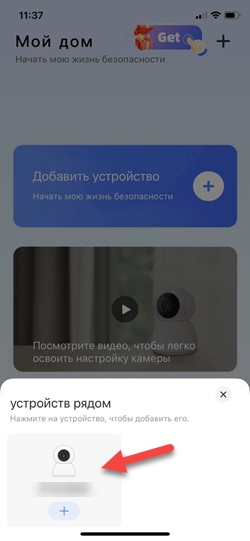 Все это благодаря поддержке Bluetooth. В этом случае даже QR-код сканировать не нужно.
Все это благодаря поддержке Bluetooth. В этом случае даже QR-код сканировать не нужно. - Если у приложения V380 Pro нет доступа к камере (ошибка Доступ запрещен) и оно не сканирует QR-код, то предоставьте доступ к камере в свойствах приложения в настройках телефона.
- QR-код, через который очень удобно выполнять подключение камеры практически всегда находится на самой камере. Кроме QR-кода на наклейке обычно еще указан ID камеры (8 цифр) и пароль.
 Если нет наклейки с QR-кодом, вы ее потеряли, то нужно использовать другие способы подключения. Например, через точку доступа камеры. Дальше в статье я покажу этот способ подробнее.
Если нет наклейки с QR-кодом, вы ее потеряли, то нужно использовать другие способы подключения. Например, через точку доступа камеры. Дальше в статье я покажу этот способ подробнее.
Все эти пункты, о которых я писал выше, точно не нужно игнорировать. Большинство проблем с подключением можно исправить применив эти рекомендации. Если с первого раза не получилось, просто сделайте сброс настроек на камере, еще раз прочитайте о чем я писал выше, и попробуйте добавить камеру заново.
Дополнительные способы подключения Wi-Fi камеры
Если не получается добавить камеру в приложении V380 Pro через сканирование QR-кода (или его у вас нет), то там можно вручную выбрать другие варианты. Ниже мы рассмотрим подключение через Bluetooth (если в вашей камере он есть) и через точку доступа.
Через Bluetooth
Если в камере есть Bluetooth, то на заводских настройках сразу после включения она должна произносить фразу "Bluetooth ready" (или что-то в этом роде). Дальше мы просто выбираем пункт Добавить камеру, нажимаем на Wi-Fi камера и выбираем Bluetooth-соединение.
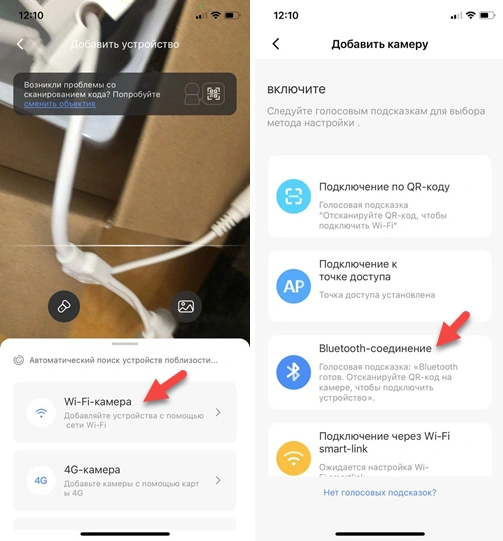
Дальше выбираем Wi-Fi сеть к которой будет подключаться камера, если нужно вручную вводим пароль (мой пароль на скриншоте скрыт), выбираем Bluetooth устройство (нашу камеру) и проходим процесс привязки. Камера сообщит нам 4 цифры (на английском языке), которые нужно ввести в приложении.
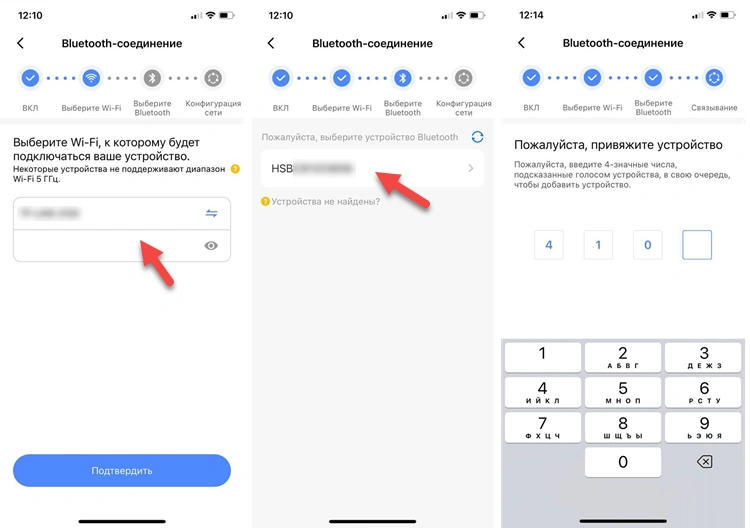
После этого камера будет привязана и добавлена в приложение. Как видите, в этом случае QR-код или ID камеры нам даже не пригодился.
Подключение через точку доступа
Как работает этот способ: камера после включения раздает точку доступа (открытую Wi-Fi сеть). В процессе настройки мы подключаем телефон к Wi-Fi сети камеры и выполняем настройку. После настройки камера подключится к Wi-Fi сети нашего роутера и появится в приложении. Она так же перестанет транслировать точку доступа Wi-Fi.
Несмотря на то, что это один из самых популярных способов добавить камеру, я почему-то словил ошибку "Wi-Fi не является точкой доступа. Подключитесь к точке доступа вручную" на этапе подключения к Wi-Fi сети камеры. Хотя все подключено правильно. Возможно, это проблема конкретно в моей камере. Может в телефоне, я настраивал с iPhone. К сожалению, у меня нет возможности проверить на Android.
В процессе добавления камеры (в окне где происходит сканирование QR-кода) выберите Wi-Fi камера – Подключение к точке доступа.
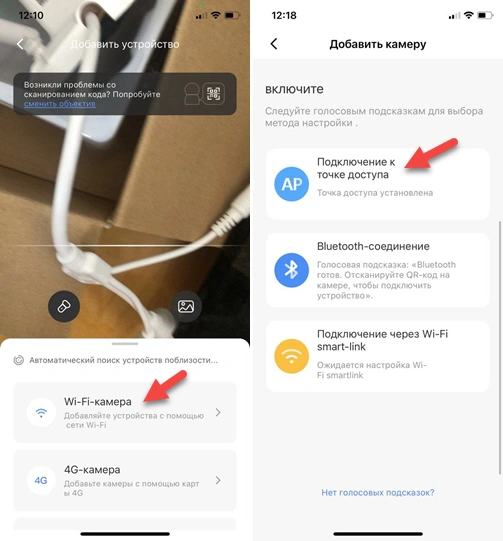
Дальше все стандартно – нужно выбрать Wi-Fi сеть к которой будет подключаться камера и при необходимости указать пароль. Телефон на данном этапе должен быть подключен к этой Wi-Fi сети (к вашему роутеру). На следующем этапе нужно подключить телефон к Wi-Fi сети камеры. Для этого нажмите на Подключите точку доступа, или вручную откройте настройки Wi-Fi на телефоне и в списке доступных сетей выберите сеть камеры. Обычно ее имя начинается с "HSC_" или "MV_". Это открытая сеть, она без пароля.
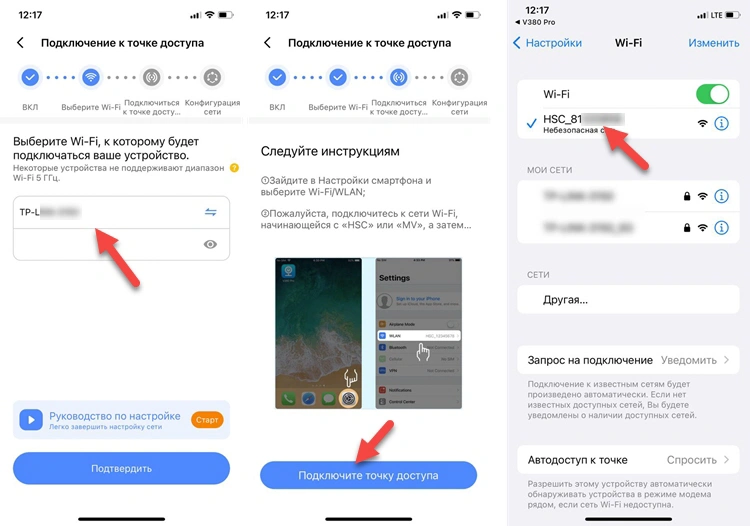
После подключения к этой сети вернитесь в приложение V380 Pro и продолжите настройку. Там, скорее всего, нужно будет ввести 4 цифры, которые камера сообщит через динамик. После этого камера будет привязана и добавлена в приложение.



 7140
7140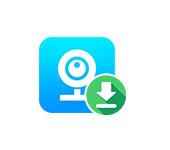 Как скачать видео с камеры видеонаблюдения V380 Pro, сохранить запись с камеры на телефон и поделиться
Как скачать видео с камеры видеонаблюдения V380 Pro, сохранить запись с камеры на телефон и поделиться 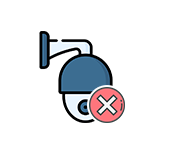 Перестала работать камера видеонаблюдения, нет соединения. На примере V380 Pro, iCSee, Tuya (Smart Life)
Перестала работать камера видеонаблюдения, нет соединения. На примере V380 Pro, iCSee, Tuya (Smart Life) 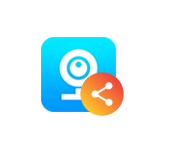 Как поделиться камерой V380 Pro? Доступ к одной камере из нескольких телефонов
Как поделиться камерой V380 Pro? Доступ к одной камере из нескольких телефонов 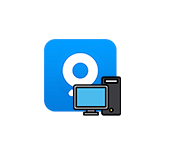 Как подключить камеру V380 Pro к компьютеру, смотреть записи и управлять?
Как подключить камеру V380 Pro к компьютеру, смотреть записи и управлять?
Доброе время суток, а если все пункты выполнены, а при подключение камеры написано устройство не найдено?
Нужно больше подробной информации. На каком этапе пишет «устройство не найдено» и т. д.
Хорошо, как буду возле камер напишу Вам. Спасибо, что ответили.
Здравствуйте, у меня камера на сим карте, устройство работало, всё было хорошо, но уже примерно месяц перестала работать, в приложении пишет, что устройство недоступно. При чем такая же проблема у соседа с такой же камерой и этим приложением. Что это может быть, подскажите, пожалуйста.
Ну сначала нужно убедиться, что нет ограничений по СИМ-карте. Есть ли покрытие оператора, оплачен ли тариф.
Камера на флешку пишет. А как смотреть не понятно
V380 Pro: как посмотреть запись с камеры видеонаблюдения и настроить запись видео
Здравствуйте. Включаю камеру, сбрасываю настройки, подключаю телефон, сопрягается удачно, но буквально через пару часов, в телефоне пишет, устройство не доступно, а сама камера верещит. Подключение к сети, следом, Сеть не найдена. Что может быть?
А что камера верещит? Может в том месте, где установлена камера, слабый сигнал Wi-Fi сети.
Да рядом стоит.
Ищет сеть.
Может камера ёкнулась
У бывшего мужа остался qr-код от видеокамеры (сфотографировал его) и доступ к камере через приложение V380Pro. Как запретить доступ бывшему мужу к моей видеокамере? Он сможет ее снова добавить используя сохраненный в телефоне qr-код?
Нет, он не сможет добавить камеру имея QR-код, он работает только для настройки камеры. Когда к ней есть доступ.
А как у него реализован доступ к камере? Вы со своего аккаунта предоставили ему доступ? Если так, то удалите его из списка устройств которые имеют доступ к камере. Подробнее в этой статье: как поделиться камерой V380 Pro.
Если же у него этот же аккаунт (что и у вас) в приложении V380 Pro, то вам лучше сделать сброс настроек камеры, в приложении V380 Pro выйти из этого аккаунта, зарегистрировать новый аккаунт, войти в него в приложении и заново настроить камеру.
Сергей, благодарю Вас за ответ! У него аккаунт, как у меня. Поэтому буду делать сброс настроек камеры, как Вы подсказали.
Добрый! Что делать, если в приложение вхожу по своему логину и паролю, а при подключении к камере спрашивает логин и пароль устройства? Где их взять? мои логин и пароль при входе в приложение не подходят.
А как вы подключаетесь к камере? Она уже там была когда вы вошли в приложение, или как? Просто как-то странно, после входа в свой аккаунт вы должны настроить камеру.
Добрый день! Камера автоматически пропала из приложения, куар код на ней уже не распознается, как можно установить камеру по новой в приложении без куар кода?
В дополнение к вопросу — камера работает от сим-карты.
А перед повторным подключением вы сделали сброс настроек камеры?
В этой статье я как раз таки показывал другие способы подключения.
Ну и убедитесь, что со стороны СИМ-карты (оператора) нет ограничений.
Добрый день , приобрела 1 камеру — подключила за минуту без проблем посредством сканирования QR кодов, пользуюсь — все прекрасно. Приобрела 2-ую и как бы я не мучилась, через какие только подключения не пробовала (все ваши методы испробовала), все настройки WPA проверяла, телефон четко ограничиваю диапазоном 2,4, на всякий случай (как вы написали) авиа режим и вообще ребутнула, вобщем ничего не помогает: если через QR код — говорит не удалось подключиться к сети, если как точка доступа — в приложении не видит подключения, хотя камера произносит соединение установлено.
Писала продавцу, он сказал вернуть камеру, я перезаказала — всё тоже самое, купила 3-ю у другого продавца и снова та же история((((( Но 3-ий продавец в одном из сообщении написал возможно надо обновить прошивку камеры, скачать на оф. сайте V380 , но я там ничего не нашла да и как ее «залить» в саму камеру.. Помогите пожалуйста советом, что еще попробовать )))
Прошивку камеры вы не сможете обновить, если камера не подключена. На сайте V380 нет прошивок.
Вы сканируете QR код, я так понимаю приложение его считывает. Дальше что? Вы вводите пароль от Wi-Fi, или сразу ошибка «не удалось подключиться к сети». Вы выбираете свою сеть и вводите от нее пароль? Пароль точно правильный?
Пишет идёт настройка камеры подождите и так и стоит
Попробуйте сделать сброс камеры и повторно запустить настройку. Если не поможет, напишите подробнее как подключаете и на каком конкретно этапе зависает процесс настройки.
Здравствуйте. Приобрела видео камеру V380Pro,(v3.1) при получении, несмотря на то, что видео камера обнаружила сим карту и подключилась к сети (это ее озвучка сказала), выдает ошибку — на фото. У оператора спросила — симка нормальная, Интернет оплачен, номер не является тестовым. С другой симкой пишет ту же ошибку.
Я посмотрел скриншоты (не публиковал их). Ну камера сообщает о проблеме с СИМ-картой. Камера к сети не подключилась. Не знаю что в этом случае можно сделать. Может пробовать карты других операторов. Ну и уточните у своего оператора, разрешено ли использовать эти СИМ-карты в других устройствах, кроме телефонов.
Добрый день. Потеряли телефон на котором было приложение камеры. Начали переустанавливать на новый телефон (андроид), сбросили до заводских настроек, но qr кода уже нет, отлетел. Перепробовали все ваши способы, блютуза нет — не видит, вай-фай не раздает — ждали ждали… нет. Как ее подключить все таки?
Получается, что вариантов больше нет.
Пробуйте все таки через точку доступа. Возможно, на вашей камере нужно как-то вручную активировать точку доступа. Вы сброс настроек камеры сделали?
Да, делали
Доброго і спокійного дня і ночі ! Пише настройка сеті: не удалась. А до телефону підключилась. Це вже третя ті дві вообще були глухі. Це що такий потік браку чи як? Спасибі!
Посмотреть бы скриншоты. На каком этапе пишет «Настройка сети: не удалось». И что значит «к телефону подключалась»? Где?
Как вы вообще подключаете камеру, через QR-код?
Вопрос, при добавлении (любым способом) камеры, на последнем этапе пишет — не удалось запросить статус привязки. В чём проблема? Скан прикрепляю.
Если уже несколько раз делали сброс, настраивали заново и такая же ошибка, то могу посоветовать только попробовать настроить с другого телефона, и/или в процессе настройки подключить камеру к другой Wi-Fi сети (к другому провайдеру). Возможно он что-то блокирует и нет связи с серверами приложения.
с другого телефона пробовал. тоже самое. к другому провайдеру была мысль подключиться. как получится, напишу результат.
ещё вопрос, у меня точно такая же камера к другому приложению при тестировании включала диоды, эта не включает. является ли это браком или это не обязательное условие?
попробовал двух других провайдеров, всё прекрасно и быстро конектица. спасибо за помощь. проблема в настройках модема, сейчас буду звонить провайдеру.
разобрался, у провайдера к которому подключается ip: xxxxx1.1 и у камеры прописан такой же. а у моего xxxxx0.1. вот только не разобрался как сменить в камере, ни на упаковке ни на камере нет информации как зайти в настройки.
Не очень понял вас, если честно. Там не должно быть проблем с IP. Ну и этих камер, как правило, нет веб-интерфейса. Настройки только через приложение.
Не работает кнопка сброса. Что могло случиться?
Возможно аппаратная поломка.
Доброе времени суток, всё подключено, но не показывает.
Нужно смотреть, как проходит процесс настройки. Сделайте сброс настроек камеры и попробуйте настроить ее заново по моей инструкции: как подключить и настроить Wi-Fi камеру V380 Pro с телефона.
В процессе настройки вы подключаете камеру к Wi-Fi сети через которую работает интернет на других устройствах?
добрый день, есть новая камера, не могу подключить к телефону, не создает точку доступа, блютуз тоже ничего не обнаруживает, сброс полный делал, не помогает. Как быть в таком случае???
Что конкретно не получается сделать по этой инструкции: как подключить и настроить Wi-Fi камеру V380 Pro с телефона?
На каком этапе? QR-код пробовали сканировать?